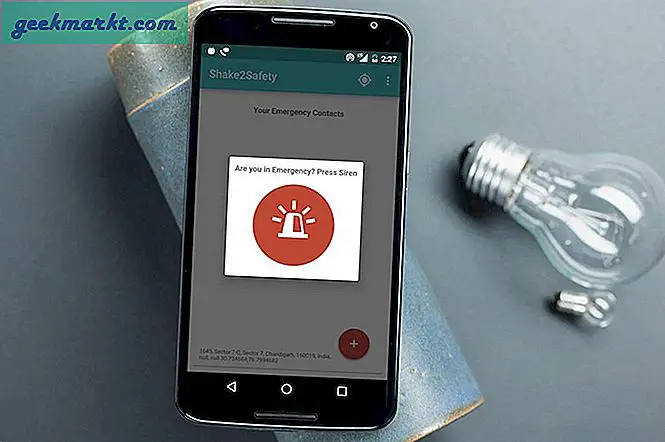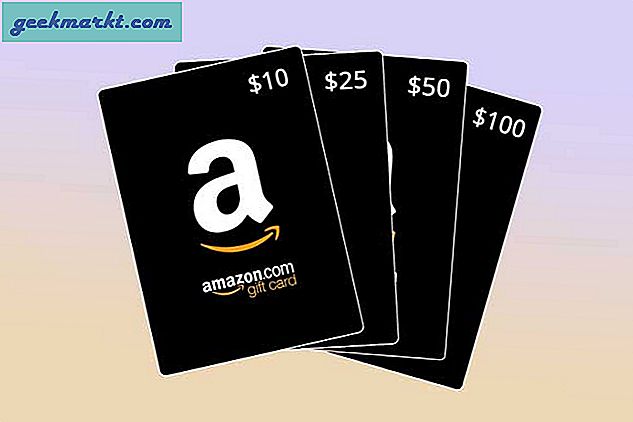स्प्लिटस्क्रीन व्यू एंड्रॉइड की प्रो फीचर्स में से एक है जिसका उपयोग इसकी पूरी क्षमता के लिए नहीं किया जाता है। सबसे बड़ी कमी यह है कि स्प्लिट-स्क्रीन दृश्य में ऐप्स खोलना कठिन है और ऐप्स और मल्टीटास्क के बीच स्वाइप करना आसान है। लेकिन अगर आप माइक्रोसॉफ्ट सर्फेस डुओ की तरह एक ही टैप में स्प्लिट-स्क्रीन व्यू में दोनों ऐप खोलने के लिए शॉर्टकट बना सकते हैं, तो प्रक्रिया आसान हो जाती है और मल्टी-टास्किंग के लिए गेम-चेंजिंग भी हो सकती है।
स्प्लिट स्क्रीन व्यू में ऐप्स लॉन्च करने के लिए शॉर्टकट कैसे बनाएं
यदि आपके पास एक सैमसंग फोन है जिसमें एज डिस्प्ले (कर्व्ड डिस्प्ले) है, तो आपको "एज पैनल" नामक एक विकल्प मिलेगा जहां आप मूल विकल्प के साथ एक शॉर्टकट बना सकते हैं।
एज डिस्प्ले वाले सैमसंग फोन के लिए
सिस्टम सेटिंग्स खोलें और "डिस्प्ले" विकल्प चुनें। यहां आप "एज स्क्रीन" नामक एक विकल्प पा सकते हैं। इस पर क्लिक करें

अब "एज पैनल" विकल्प को सक्षम करें और आप अपने फोन के दोनों ओर एक साइड पैनल देख सकते हैं। इसे अनुकूलित करना शुरू करने के लिए फिर से "एज पैनल" पर क्लिक करें।

यहां सुनिश्चित करें कि आपने "एप्स एज" विकल्प को सक्षम किया है और फिर उसके नीचे संपादित करें बटन पर क्लिक करें।

यहां से आप उन ऐप्स का चयन कर सकते हैं जिन्हें आप ऐप्स एज में रखना चाहते हैं। लेकिन स्प्लिटस्क्रीन व्यू के लिए शॉर्टकट बनाने के लिए, ऊपरी दाएं कोने में "ऐप पेयर बनाएं" विकल्प पर क्लिक करें। अब उन दोनों ऐप्स को चुनें जिन्हें आप स्प्लिट स्क्रीन व्यू में खोलना चाहते हैं। एक बार चुने जाने के बाद, "हो गया" पर क्लिक करें।

इतना ही। अब आप केवल एज पैनल खोल सकते हैं और ऐप को स्लिपस्क्रीन में तुरंत खोलने के लिए उस ऐप जोड़ी आइकन पर क्लिक कर सकते हैं।

अन्य उपकरणों के लिए
शॉर्टकट बनाने के लिए, पहले "स्प्लिट स्क्रीन लॉन्चर" नामक ऐप इंस्टॉल करें। यह लॉन्चर नहीं है, बल्कि एक टूल ऐप है जो दोनों ऐप को एक बार खोलने के लिए शॉर्टकट बनाता है।

एक बार इंस्टॉल हो जाने पर, ऐप खोलें और शॉर्टकट बनाना शुरू करने के लिए "+शॉर्टकट" बटन पर क्लिक करें और अपने शॉर्टकट को एक नाम दें। यह नाम होम स्क्रीन पर शॉर्टकट आइकन के नीचे दिखाई देगा।

अब "टॉप ऐप" के बगल में "+" साइन पर टैप करें और उस ऐप को चुनें जिसे आप स्प्लिट स्क्रीन व्यू के शीर्ष पर रखना चाहते हैं।

अब "बॉटम ऐप" के साथ भी ऐसा ही करें और "सेव" पर क्लिक करें। आपके पास "स्वैप" विकल्प पर क्लिक करके ऐप्स को ऊपर और नीचे स्वैप करने का विकल्प भी है।

अब "स्वचालित रूप से जोड़ें" विकल्प पर क्लिक करें या आइकन को होम स्क्रीन पर मैन्युअल रूप से रखने के लिए आइकन को स्पर्श करके रखें।

बस, अब आप शॉर्टकट आइकन पर क्लिक कर सकते हैं और यह ऐप्स को स्प्लिटस्क्रीन व्यू में खोल देगा।

यह भी पढ़ें:Android पर आसानी से फ़ॉन्ट्स की पहचान कैसे करें